如何在CAD中进行影像配准
CAD图形文件常为80或者54坐标系,而Google Earth上的影像则为WGS84坐标系,这两种数据其坐标系采用的是不同的参考椭球,要想实现影像和矢量完美套合,必须在影像导出时设置七参数或者四参数,如果没有设置参数,要想使两者叠加套合,可以在CAD中使用ALIGN命令对影像进行配准。
工具/原料
91卫图助手下载器
91卫图助手下载地址: http://www.91weitu.com/
AutoCAD
步骤1:下载影像并进行坐标投影变换
1、打开91卫图助手,拉框选择范围,双击下载区域,弹出下载对话框:
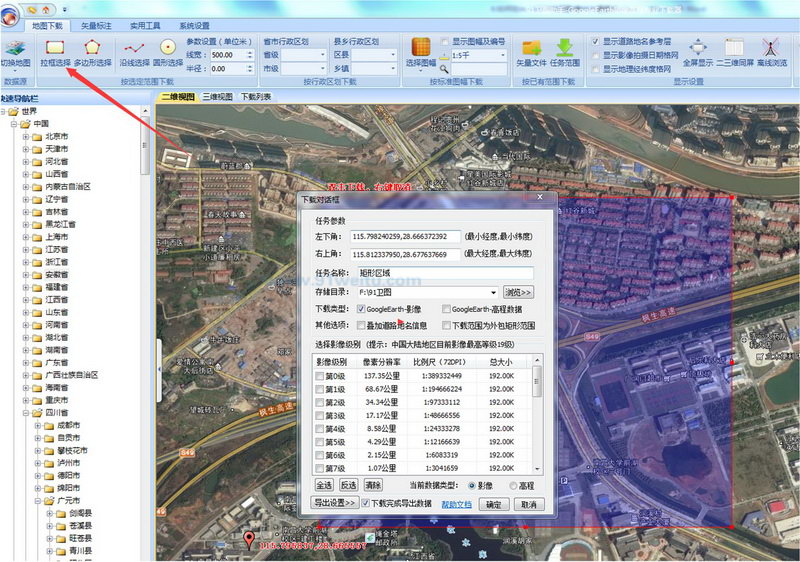
2、在下载对话框中,我们选择下载级别,点击导出设置,弹出导出对话框:
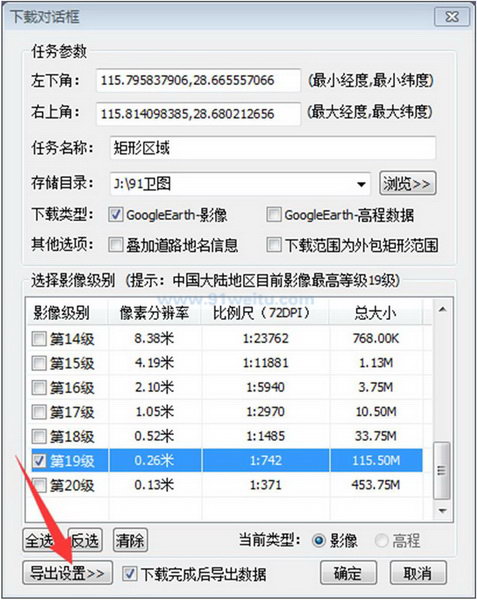
3、在导出对话框中,我们选择西安80坐标系高斯投影(可根据CAD数据实际情况选择)
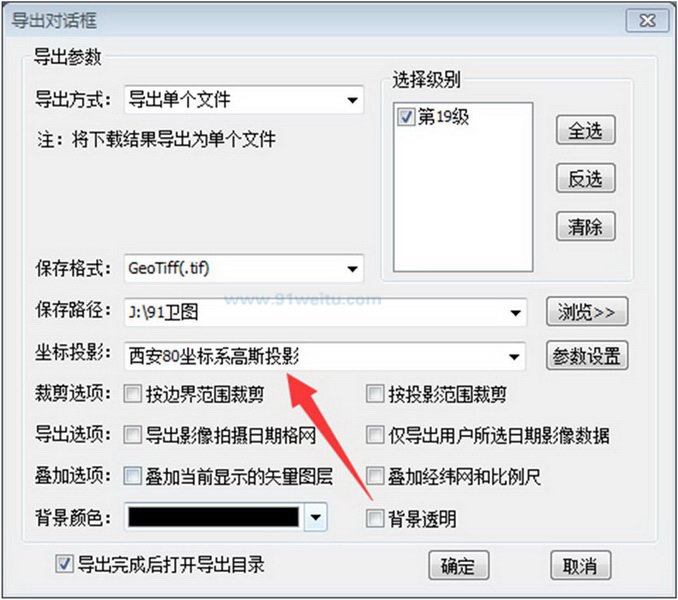
4、点击确定,关闭导出对话框,然后点击确定,关闭下载对话框,开始下载数据
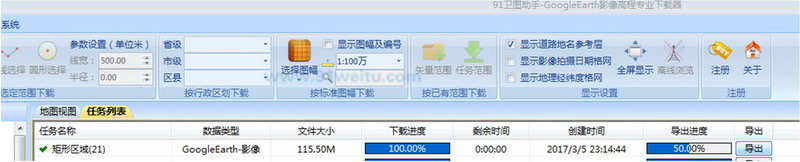
5、下载完成,自动导出,然后弹出导出文件所在文件夹,我们打开文件夹,可以看到下载后的数据
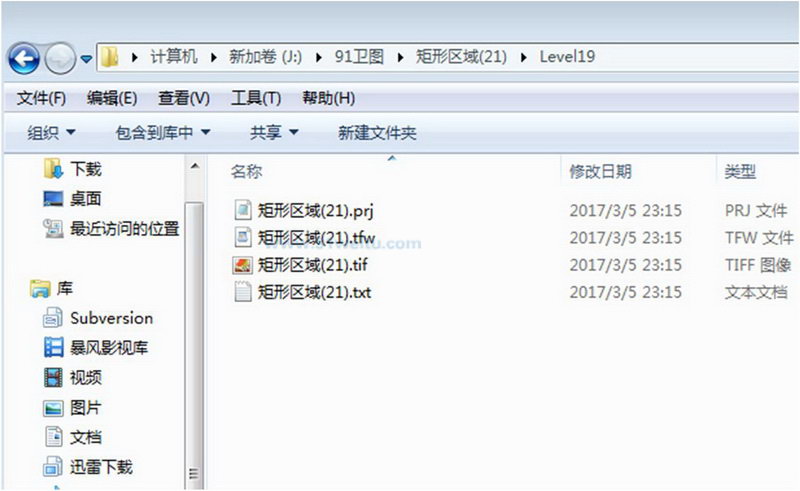
步骤2:在CAD中导入影像
1、在91卫图助手工具面板下点击影像导入CAD插件,可以打开影像导入CAD插件所在文件夹,文件夹下有影像导入CAD插件及其插件使用说明。
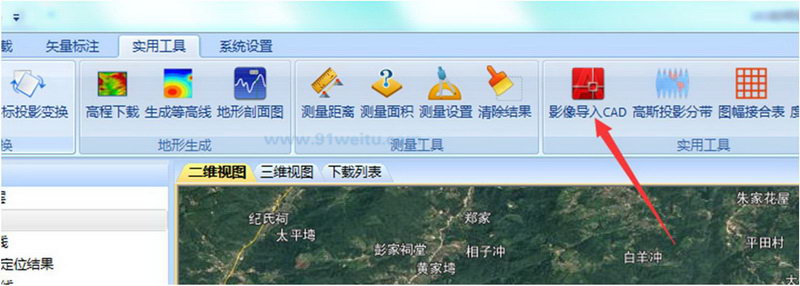
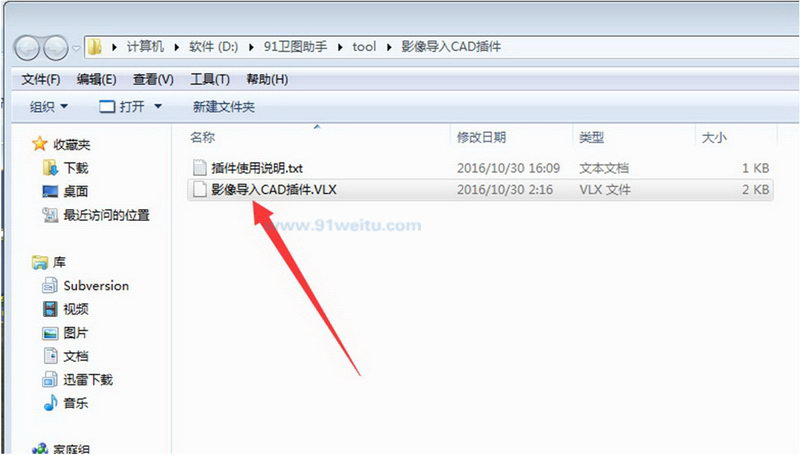
2、打开AutoCAD,命令行输入 appload,然后回车,出现插件加载对话框,选择第一步中的影像导入CAD插件所在文件夹。

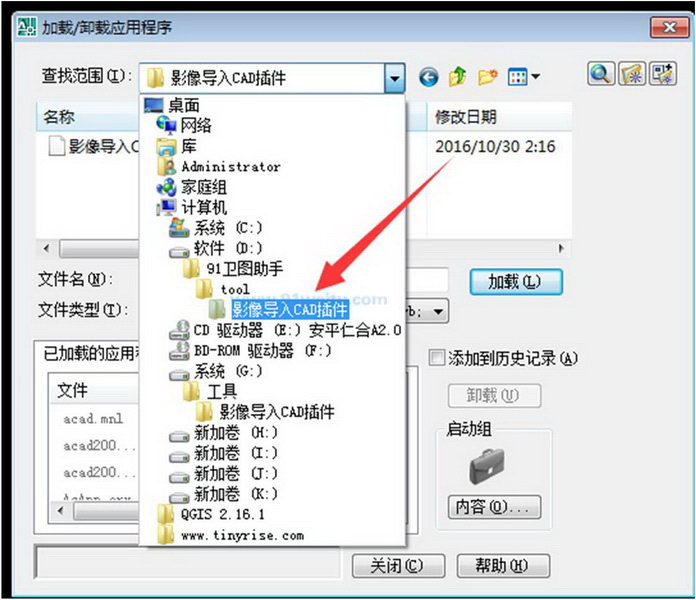
3、选择影像导入CAD插件.vlx,然后点击加载,显示已成功加载插件,然后关闭对话框。
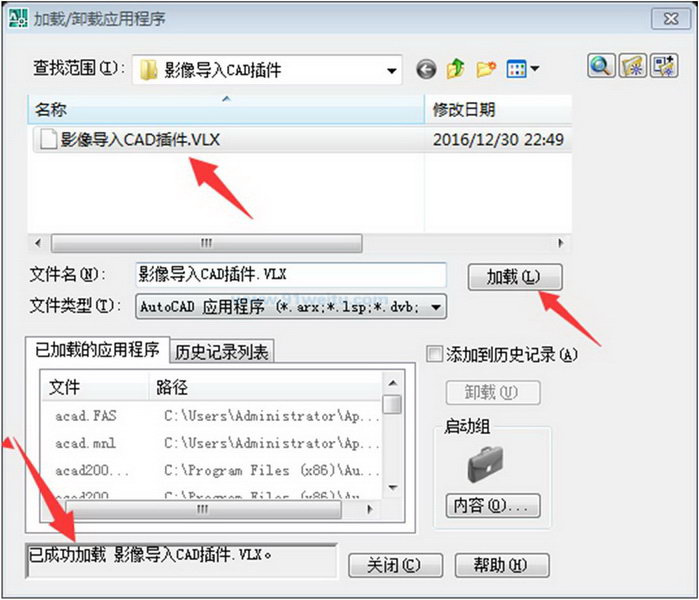
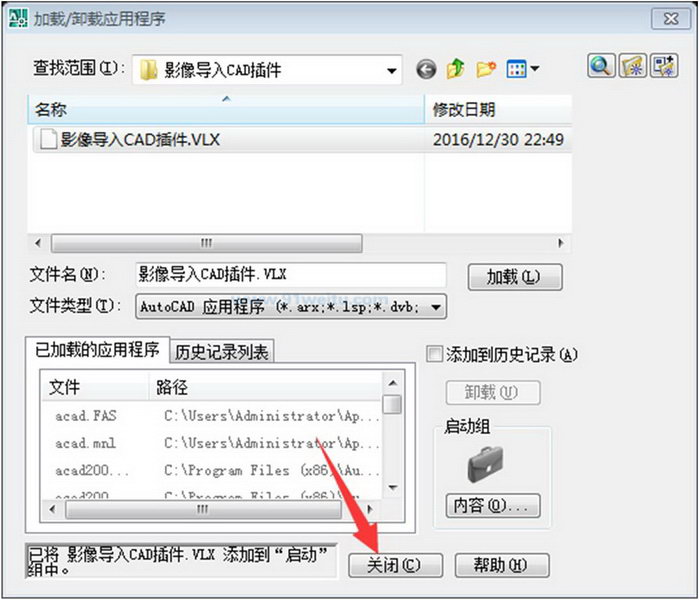
4、在命令行输入 INSG 回车,出现影像加载对话框,我们找到前面下载的影像所在文件夹,选择影像,点击打开。
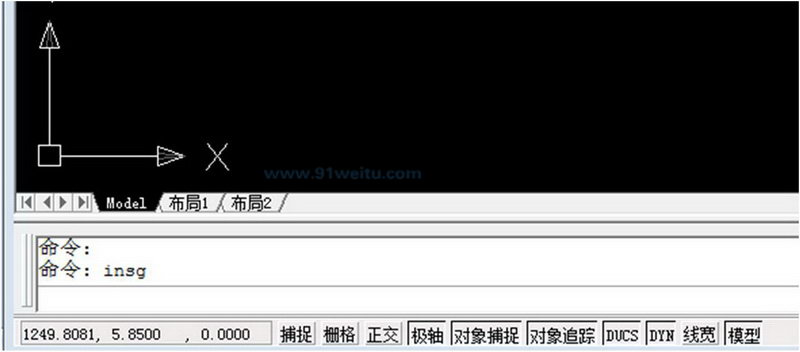
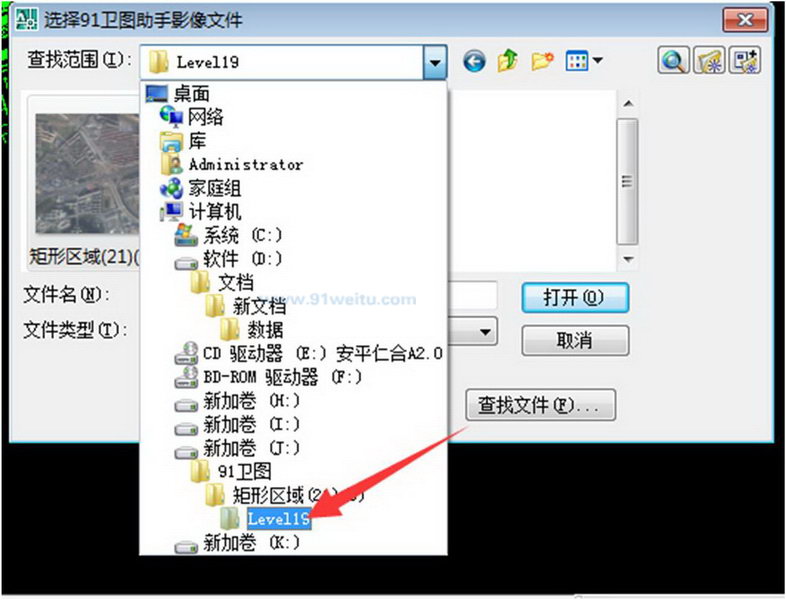
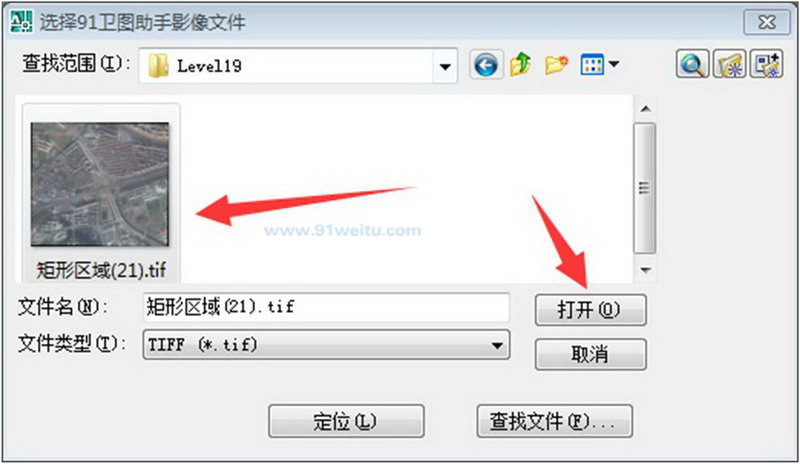
5、加载后的影像如下图所示:
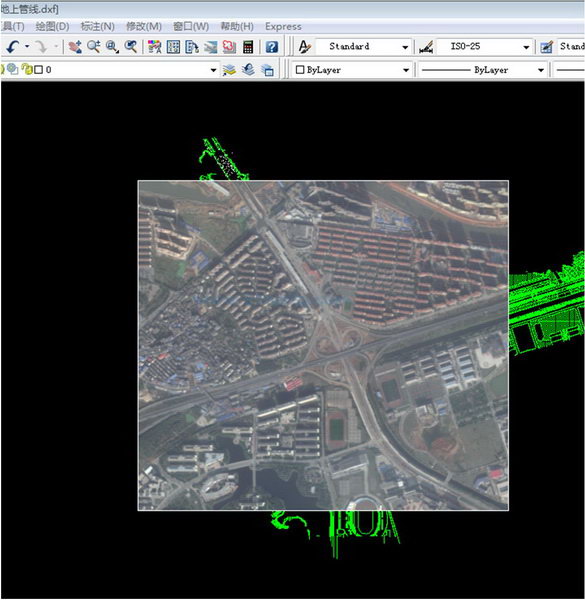
6、可以看到影像覆盖在矢量的上面,我们需要调整一下绘图顺序,首先选择影像,然后在命令行中输入命令draworder,然后输入b,最后输入regen,输入完成,影像就后置了。

7、影像后置以后,我们可以看到影像和矢量存在错位,没有套合。
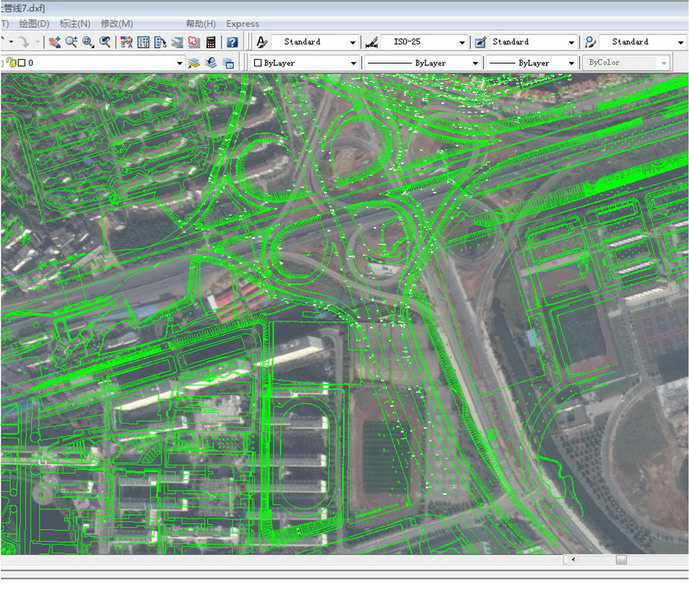
步骤3:使用AL对齐命令调整影像位置
1、我们选中影像,然后再CAD命令行中输入align
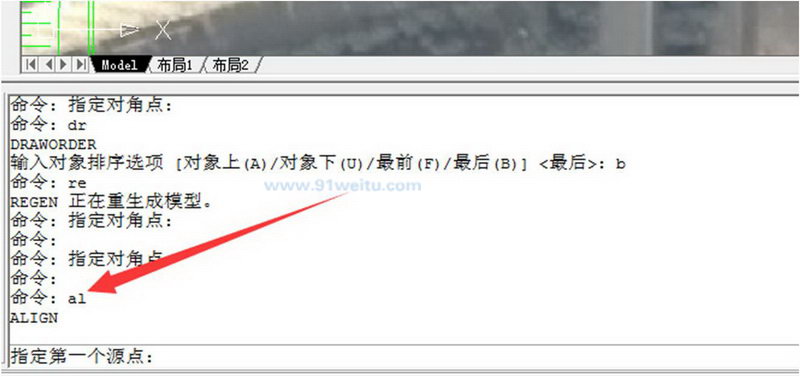
2、我们指定一个源点,然后指定一个要平移过去的目标点,如下所示:
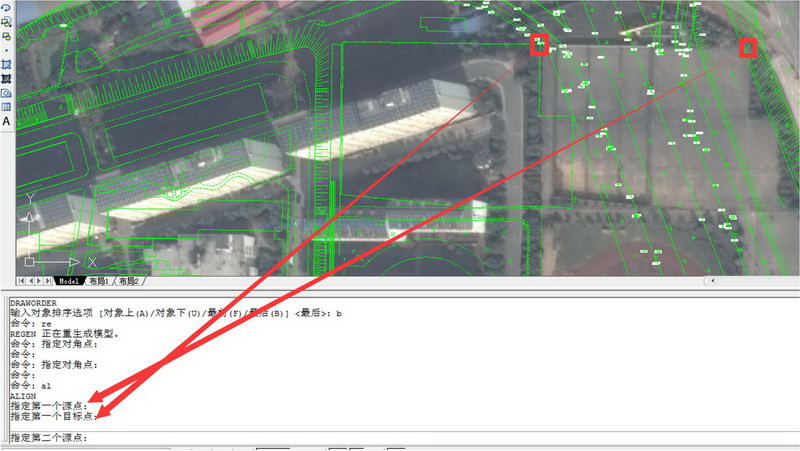
3、按同样范围设置第二组源点和目标点,如下所示:
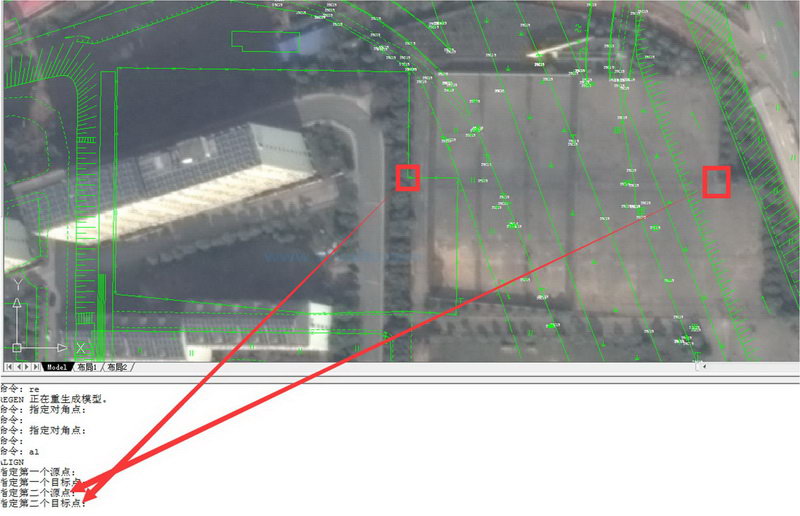
4、输入两组点后,CAD提示指点第三个原点或者<继续>,我们之间按回车,然后输入y,如下所示:
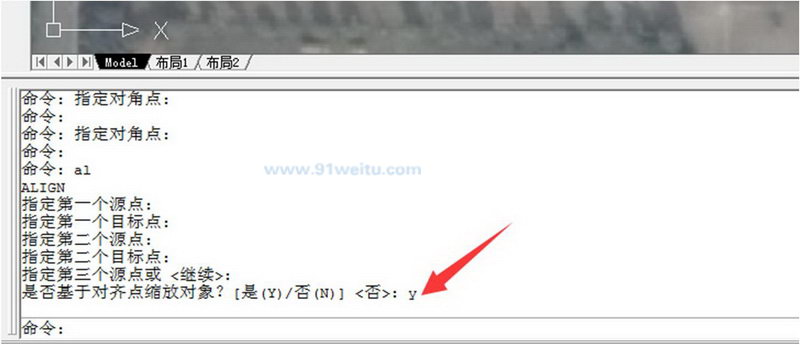
5、然后我们输入regen命令,重新生成模型刷新图像,刷新以后,我们可以看到影像和矢量已经叠加套合
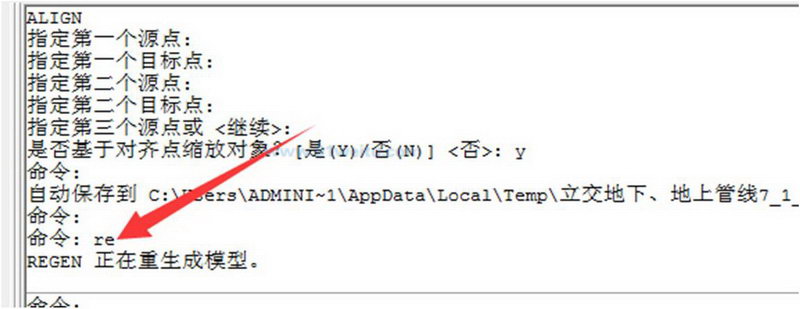
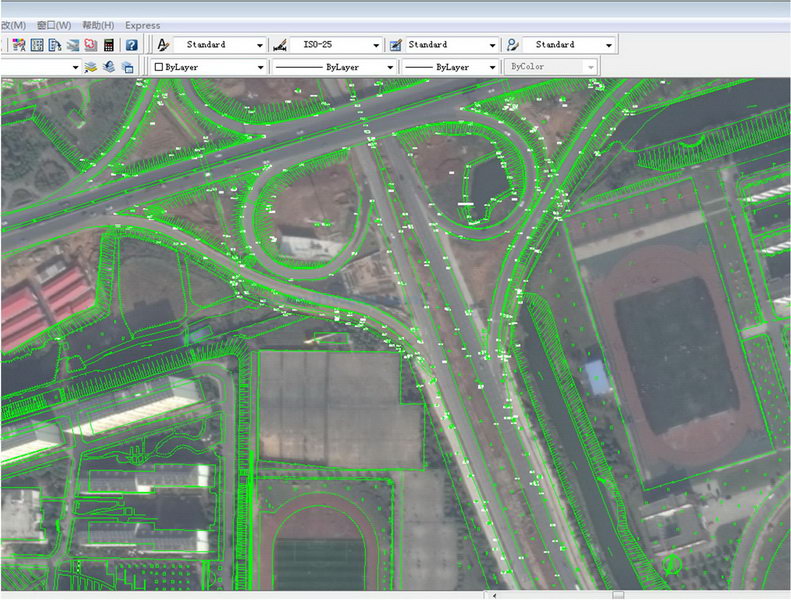
注意事项
1.为方便将数据拷贝到其他电脑上,我们在将影像导入CAD之前,最好将.tif文件和.tfw文件,拷贝到DWG文件所在目录,然后再导入,这样引用的就是相对路径,拷贝到其他电脑上,也可以显示正确。